Se você quer acessar o serviço de músicas da Apple, conheça e veja como instalar o cliente Apple Music Cider no Linux via Flatpak.
Cider é um cliente Apple Music de código aberto e orientado para a comunidade.
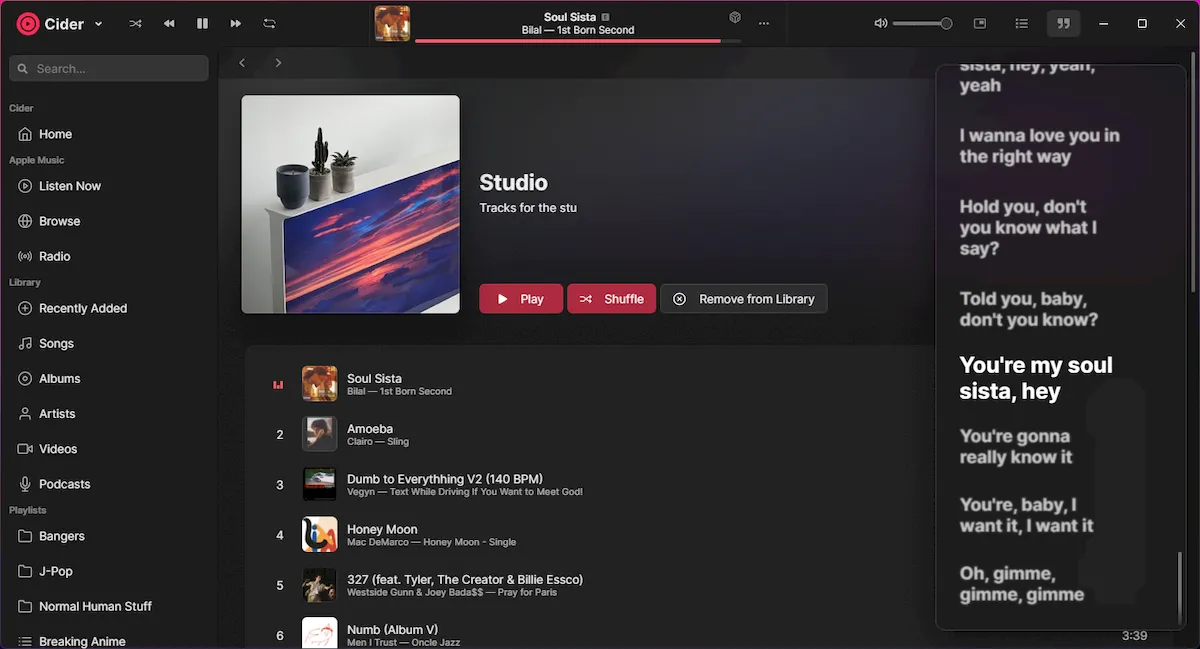
Projeto Cidra. Um novo olhar para ouvir e curtir o Apple Music com estilo e desempenho com recursos como integração Discord e Last.fm, suporte a áudio espacial, equalizadores e controle remoto usando o aplicativo complementar
Compartilhe rapidamente e mostre aos outros o que você está ouvindo; direto da caixa. Além disso, o Spaital Audio, Adrenaline Processor e Equalizadores estão todos disponíveis e desenvolvidos ativamente.
Como instalar o cliente Apple Music Cider no Linux via Flatpak
Para instalar o cliente Apple Music Cider no Linux via Flatpak você precisa ter o suporte a essa tecnologia instalado em seu sistema. Se não tiver, use o tutorial abaixo para instalar:
Como instalar o suporte a Flatpak no Linux
Depois, você pode instalar o cliente Apple Music Cider no Linux via Flatpak, fazendo o seguinte:
Passo 1. Abra um terminal;
Passo 2. Use o comando abaixo para instalar o programa via Flatpak. Tenha paciência, pois muitas vezes pode demorar vários minutos para que o Flatpak faça o download de tudo o que precisa;
flatpak install --user https://flathub.org/repo/appstream/sh.cider.Cider.flatpakrefPasso 3. Para atualizar o programa, quando uma nova versão estiver disponível, execute o comando:
flatpak --user update sh.cider.CiderPronto! Agora, quando quiser iniciar o programa, digite flatpak run sh.cider.Cider em um terminal.
Você também pode tentar iniciar o programa no menu Aplicativos/Dash/Atividades ou qualquer outro lançador de aplicativos da sua distro, ou digite cider ou em um terminal, seguido da tecla TAB.
Como desinstalar
Depois, se for necessário, para desinstalar o cliente Apple Music Cider via Flatpak, faça o seguinte:
Passo 1. Abra um terminal;
Passo 2. Desinstale o programa, usando o seguinte comando no terminal:
flatpak --user uninstall sh.cider.CiderOu
flatpak uninstall sh.cider.Cider